Word文書の各ページにヘッダーを設定する方法
- 尚オリジナル
- 2020-01-04 15:23:0626990ブラウズ

Word の各ページに文書ヘッダーを設定する方法:
1. Word のメニュー バーの [挿入] をクリックします。

#2. 下の [ヘッダーとフッター] オプションをクリックします。
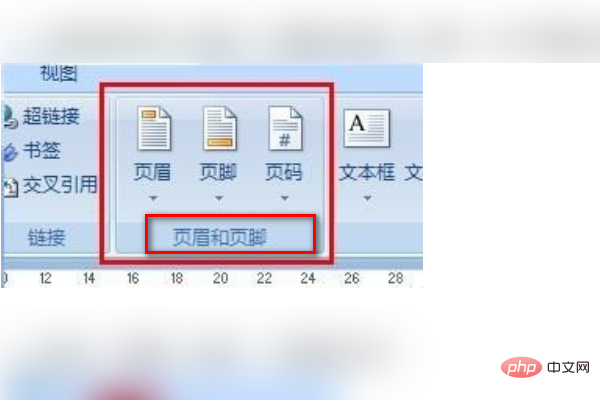
3. [ヘッダー] オプションをクリックします。

#4. ページが表示されるので、下の [ヘッダーの編集] をクリックします。
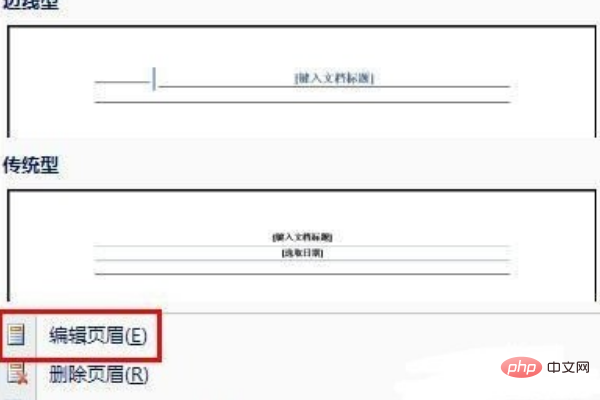
#5. 各ページにヘッダーがあるように、ドキュメント ヘッダー セクションでドキュメント ヘッダーを編集します。
以上がWord文書の各ページにヘッダーを設定する方法の詳細内容です。詳細については、PHP 中国語 Web サイトの他の関連記事を参照してください。
声明:
この記事の内容はネチズンが自主的に寄稿したものであり、著作権は原著者に帰属します。このサイトは、それに相当する法的責任を負いません。盗作または侵害の疑いのあるコンテンツを見つけた場合は、admin@php.cn までご連絡ください。
前の記事:単語を自然なセグメントに分割する方法次の記事:単語を自然なセグメントに分割する方法

